Ako nastaviť Spotlight ako pozadie pracovnej plochy v systéme Windows 11
Vďaka nedávnym zmenám si teraz môžete nastaviť Spotlight ako pozadie pracovnej plochy v systéme Windows 11. Potom OS automaticky stiahne nové krásne obrázky zo serverov spoločnosti Microsoft a použije ich ako tapetu pracovnej plochy.
Reklama
Windows Spotlight bol prvýkrát predstavený v systéme Windows 10 ako fantastická funkcia, ktorá otáča úžasné obrázky na uzamknutej obrazovke. Pri každom spustení alebo uzamknutí systému Windows sa zobrazí nový obrázok.
Bol to pekný doplnok k obrázkom statickej uzamknutej obrazovky. Spočiatku ste si mohli vybrať iba jeden z preddefinovaných obrázkov dodávaných so systémom Windows alebo použiť vlastný obrázok uložený vo vašom počítači. So Spotlightom prestala byť uzamknutá obrazovka nudná. Spotlight je tiež schopný zobraziť ďalšie informácie o obrázku, ktorý zobrazuje. Ak ide napríklad o fotografiu, zobrazí sa, kedy a kde bola odfotená. Ak ide o zobrazené nejaké slávne miesto, zobrazí sa stručný popis.
V systéme Windows 11 spoločnosť Microsoft umožnila použiť Spotlight ako tapetu pracovnej plochy. Má rovnaké možnosti, aké sú dostupné pre uzamknutú obrazovku. Upozorňujeme, že v čase písania tohto článku je k dispozícii iba v systéme Windows 10 stavať 22518. Ak chcete zistiť, akú zostavu máte nainštalovanú, stlačte Vyhrať + R a typ víťaz.
Nastavte Spotlight ako pozadie pracovnej plochy v systéme Windows 11
Ak chcete nastaviť Spotlight ako pozadie pracovnej plochy v systéme Windows 11, postupujte takto.
- Kliknite pravým tlačidlom myši kdekoľvek na pracovnej ploche a vyberte Prispôsobiť.

- V Nastaveniach, ktoré sa otvoria, kliknite na Pozadie pod Personalizácia napravo.
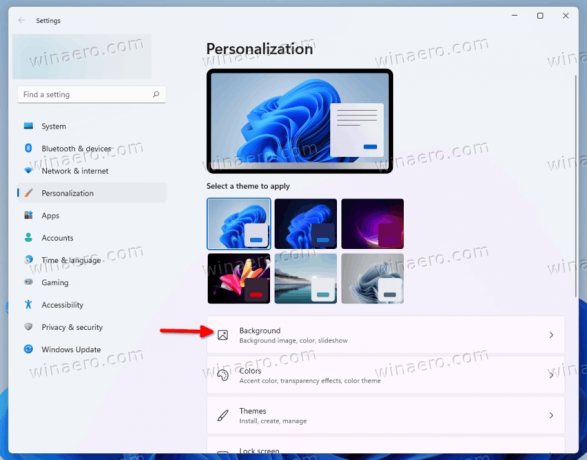
- Na ďalšej stránke vyberte Zbierka reflektorov z rozbaľovacieho zoznamu pre Prispôsobte si pozadie možnosť.

Skončil si. Systém Windows okamžite použije nový obrázok Spotlight na vašu pracovnú plochu. Tiež umiestni novú ikonu na plochu, ktorá vám umožní prístup k ďalším možnostiam Spotlight. Poďme si ich zopakovať.
Ako otvoriť podrobnosti pre aktuálny obrázok Spotlight na ploche
Ak sa chcete dozvedieť viac o aktuálnom obrázku Spotlight na pracovnej ploche, dvakrát kliknite na ikonu Spotlight s názvom „Viac informácií o tomto obrázku“. Tým sa otvorí Bing s popisom obrázka vrátane stručného popisu toho, čo je na ňom zobrazené.

Kliknutím pravým tlačidlom myši na ikonu pracovnej plochy sa zobrazí niekoľko ďalších možností.
Ako prepnúť na ďalšie pozadie plochy Spotlight v systéme Windows 11
- Minimalizujte všetky svoje okná, aby ste mali prístup k Zistite viac o tomto obrázku ikonu.
- Kliknite pravým tlačidlom myši na tlačidlo a vyberte Prepnúť na obrázok z menu.

- Systém Windows stiahne a použije nový obrázok ako pozadie pracovnej plochy.
Skončil si.
Nakoniec sú tu položky na hodnotenie obrázka, „Páči sa mi tento obrázok“ a „Nie som fanúšikom tohto obrázku“. Môžete ich použiť na prispôsobenie obsahu Spotlight a jeho prispôsobenie vášmu vkusu.
To je všetko.


